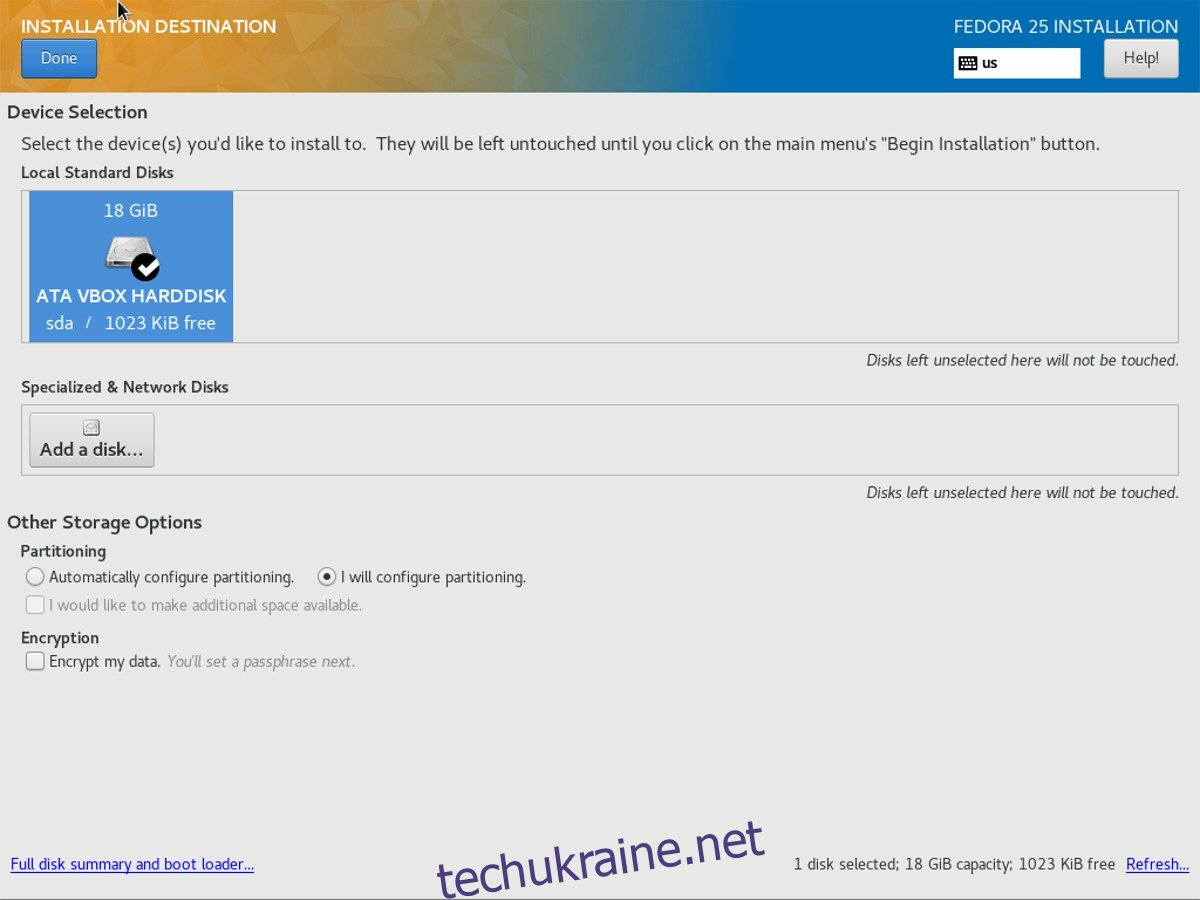Сервери Linux складні та важко налаштувати, особливо якщо ви новий користувач. В результаті з’явилося багато проектів, які значно полегшили використання власного файлового сервера Linux. Одним із таких проектів, який намагається зробити володіння та експлуатацію NAS Linux, є Amahi. Проект Amahi пишається тим, що робить інсталяцію простим, користувальницький інтерфейс простим, а операції — легкими для розуміння. У цій статті ми розповімо, як встановити Amahi 10 і налаштувати з ним повний Linux NAS.
Примітка. Щоб запустити Amahi, вам потрібен старий ПК або сервер, який завжди може бути увімкненим. Немає такого обладнання? Спробуйте це на VPS, оскільки це можливо.
Встановіть Fedora Server 25
Amahi — це серверна технологія для Linux, але це не те, що кожен може завантажити та записати на USB-накопичувач. Замість цього вам потрібно буде взяти існуючу серверну операційну систему, запустити інструмент налаштування Amahi і перетворити вашу систему на «HDA». Зазвичай ОС сервера використовується Fedora Server.
Серверне програмне забезпечення Amahi у його поточному випуску є 11 на Fedora Server 27. Тим не менш, у цьому підручнику ми зосередимося на Amahi 10 із Fedora Server 25, оскільки воно надійніше, а інсталятор працює краще. Загалом, можна використовувати старі версії Fedora Server, незважаючи на нові випуски, оскільки все програмне забезпечення для вашого сервера оновлюється через офіційне програмне забезпечення Amahi.
Отримати старіші версії Fedora Server не є неможливим, хоча розробники відмовляються від цього, оскільки проект воліє використовувати їх останню версію. Найшвидший спосіб отримати Fedora 25 – це використовувати інструмент wget. Відкрийте термінал і візьміть останній файл ISO сервера F25.
wget https://download.fedoraproject.org/pub/fedora/linux/releases/25/Server/x86_64/iso/Fedora-Server-netinst-x86_64-25-1.3.iso
Завантаження F25 Server net installer ISO не займе багато часу, оскільки він набагато менший, ніж повний DVD ISO. Коли завантаження закінчиться, візьміть Гравильник для Linux підключіть USB-накопичувач ємністю 1 ГБ і використовуйте його для прошивання файлу ISO.
Тепер, коли Fedora 25 знаходиться на USB-диску, знайдіть час, щоб створити новий Обліковий запис Amahi. Під час створення облікового запису вам зададуть кілька запитань про вашу мережу, тому підготуйте цю інформацію. Крім того, інструмент створення облікового запису згенерує код встановлення. Збережіть цю інформацію, оскільки вона вам знадобиться пізніше.
Перегородка
Розділ Fedora Server дуже важливий, оскільки працює Amahi. Не вибирайте «АВТОМАТИЧНО», оскільки це налаштує макет розділу LVM і потенційно зіпсує налаштування Amahi. Замість цього після завантаження файлу ISO F25 клацніть на значку жорсткого диска в розділі «СИСТЕМА», виберіть жорсткий диск, на який ви бажаєте встановити, і поставте прапорець біля «Я налаштую розділення».
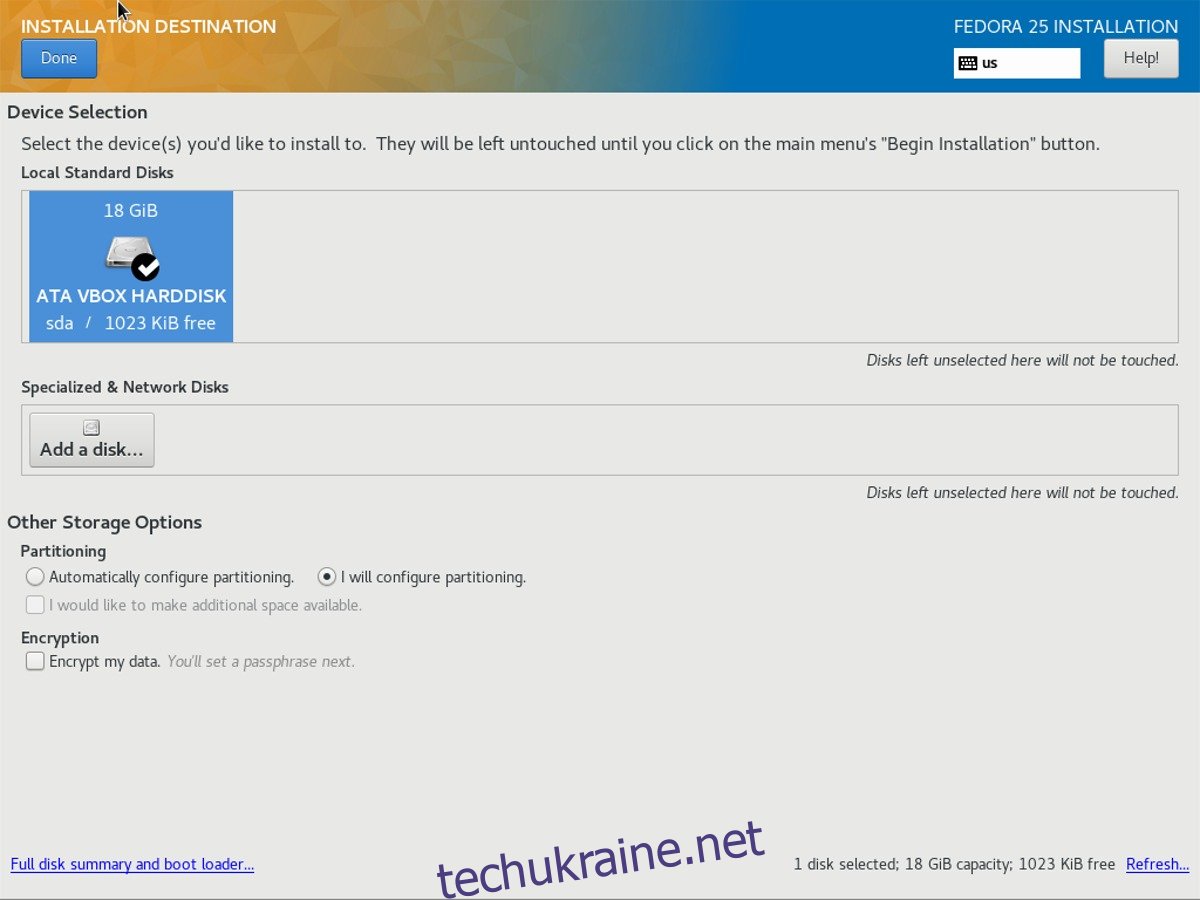
Натисніть кнопку «ГОТОВО», щоб перейти до інструменту розділення Anaconda. У цьому інструменті натисніть кнопку мінус, щоб видалити абсолютно всі розділи, які в даний момент присутні на жорсткому диску. Потім знайдіть спадне меню, відкрийте його та змініть його з «LVM» на «STANDARD».
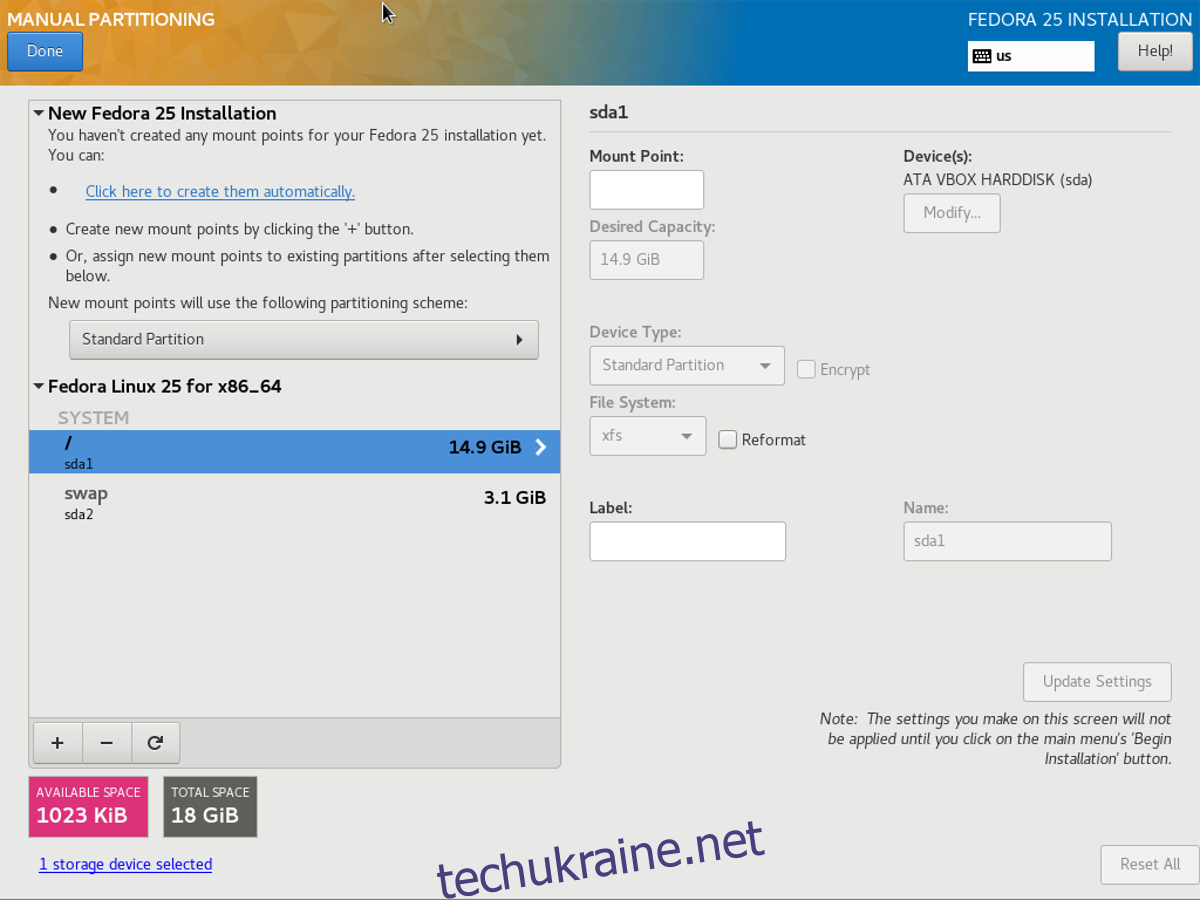
Примітка: роздільник захоче змінити зі «СТАНДАРТНИЙ» на «АВТОМАТИЧНИЙ», тому вам може знадобитися змінити його більше одного разу.
Натисніть кнопку +, щоб створити новий розділ. Знайдіть «Точка монтування» та змініть його на /.
Спробуйте надати кореневому розділу більшу частину місця на жорсткому диску.
У цьому прикладі з підручником диск сервера Amahi становить 18 ГБ. 14,9 ГБ простору перейде в кореневий розділ, а решта – в розділ SWAP.
Коли всі розділи налаштовано, натисніть «Готово», щоб повернутися до попереднього меню.
Користувачі UEFI
Загалом UEFI не потрібен для домашнього сервера. Більшість користувачів повинні мати можливість уникнути просто за допомогою завантаження BIOS. Не можете використовувати BIOS? Якщо так, то після створення кореневого розділу створіть розділ Fat32 розміром 512 МБ. Під точкою монтування виберіть /boot/efi.
Коли розділ EFI буде готовий, використовуйте решту дискового простору для створення розділу SWAP.
Почніть встановлення
Налаштування розділів є складною частиною. В іншому монтаж досить простий. Виберіть «Вибір програмного забезпечення». У цьому розділі виберіть «Мінімальна установка». Праворуч виберіть «Стандартний», потім натисніть «Готово», щоб повернутися до головного меню. Натисніть «Почати інсталяцію», щоб почати процес встановлення.
Поки Fedora Server завершує встановлення, налаштуйте ім’я користувача. НЕ Встановлюйте ПАРОЛЬ ROOT!
Встановіть Amahi
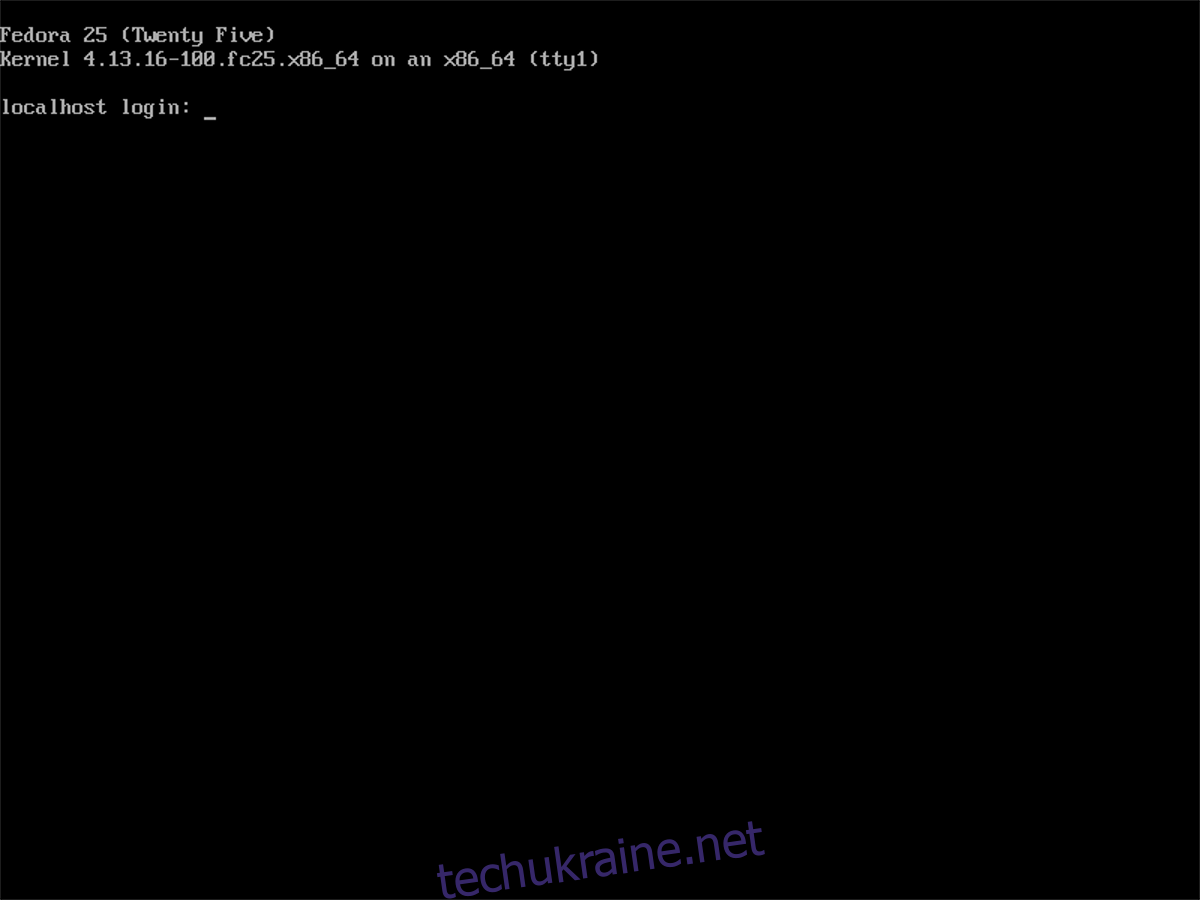
Тепер, коли сервер Fedora запущено та працює, настав час встановити Amahi 10. Перш ніж щось робити, запустіть команду ping, щоб переконатися, що ваше мережеве з’єднання на сервері працює:
ping google.com -c3
Завантажте та встановіть Amahi RPM:
sudo -s rpm -Uvh https://f25.amahi.org/noarch/hda-release-10.0.0-1.noarch.rpm
Нарешті, встановіть інструменти Amahi. Обов’язково замініть «ВАШ КОД ВСТАНОВЛЕННЯ» на код, який надає вам Amahi після створення нового облікового запису.
dnf -y install hda-ctl hda-install YOUR-INSTALL-CODE
Використання Amahi
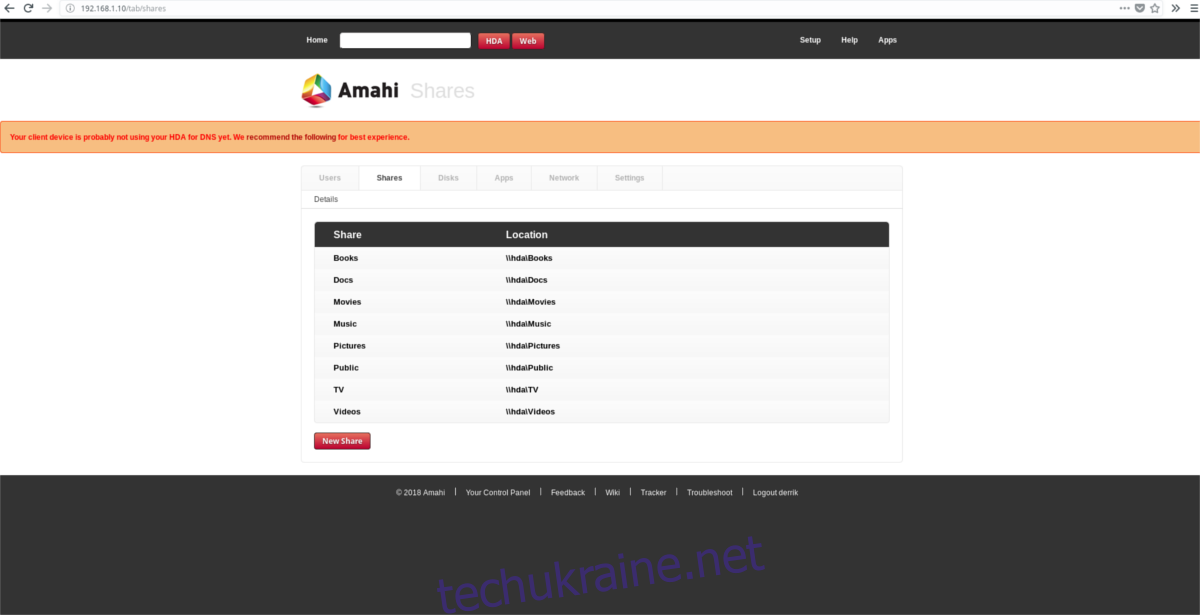
На відміну від багатьох інших програмних засобів Linux NAS, Amahi насправді не потребує налаштування. Обмін файлами має бути готовий до використання. Щоб використовувати свій сервер, увійдіть у систему через веб-інтерфейс та налаштуйте свій сервер (якщо забажаєте). Відкрийте нову вкладку браузера та перейдіть за допомогою:
https://server-local-ip-address
Не знаєте, який IP-адрес сервера? Спробуйте цю команду:
ip addr show
Користувачі також можуть встановити різні програми з магазину Amahi. Дізнайтеся більше про програми тут.
Оновіть до Amahi 11
Як було зазначено раніше в статті, сервер Amahi працює на старішій версії Fedora Server. Розробники не поспішають випускати нові версії програмного забезпечення, тож все відбувається саме так. Якщо ви використовуєте свій сервер лише для Amahi і вам не потрібні останні пакети, це нормально. Старіші версії Fedora не мають офіційної підтримки від розробників, але це не повинно бути проблемою.
Якщо вам незручно використовувати Amahi 10, подумайте про оновлення до версії 11, оскільки вона використовує Fedora 27, яка все ще має певну підтримку, хоча 28 зараз вийшла. Прочитайте запис Amahi Wikiоскільки йдеться про те, як оновити інсталяцію.